
Η Προβολή νοηματικής γλώσσας είναι μια εμπειρία σύσκεψης στο Microsoft Teams σεWindows, Mac και στο Web που βοηθά τους υπογράφοντες – άτομα με προβλήματα ακοής, διερμηνείς νοηματικής γλώσσας και άλλους που χρησιμοποιούν νοηματική γλώσσα – να διατηρούν ο ένας τον άλλον σε μια συνεπή θέση στην οθόνη καθ' όλη τη διάρκεια κάθε σύσκεψης.
Η Προβολή νοηματικής γλώσσας παρέχει μια πιο προβλέψιμη, στατική εμπειρία σύσκεψης που επιτρέπει στους χρήστες να δίνουν προτεραιότητα σε έως και δύο ροές βίντεο άλλων υπογραφόντων για τοποθέτηση στο κέντρο της σκηνής. Όταν είναι ενεργοποιημένη η Προβολή νοηματικής γλώσσας, οι ροές βίντεο με προτεραιότητα εμφανίζονται στη σωστή αναλογία εικόνας και στην υψηλότερη διαθέσιμη ποιότητα. Μπορείτε να ενεργοποιήσετε την Προβολή νοηματικής γλώσσας είτε στη στιγμή κατά τη διάρκεια μιας σύσκεψης είτε ως ρύθμιση που παραμένει σε όλες τις κλήσεις σας.
Σημείωση: Microsoft δεν παρέχει διερμηνείς νοηματικής γλώσσας για συσκέψεις. Η ερμηνεία της νοηματικής γλώσσας θα πρέπει να κανονίζεται εκ των προτέρων από τους διοργανωτές της σύσκεψης ή από τους συμμετέχοντες.
Με ενεργοποιημένη την προβολή νοηματικής γλώσσας, οι καθορισμένοι υπογράφοντες παραμένουν ορατοί στο κεντρικό στάδιο, με την προϋπόθεση ότι το βίντεό τους είναι ενεργοποιημένο. Οι άλλοι συμμετέχοντες μπορούν επίσης να καρφιτσωθούν ή να αναδειχθούν χωρίς να καταπατούν τους υπογράφοντες. Η ενεργοποίηση της προβολής νοηματικής γλώσσας είναι μια προσωπική ρύθμιση και δεν θα ειδοποιεί τους άλλους συμμετέχοντες ούτε θα αλλάζει την προβολή της σύσκεψης από οποιονδήποτε άλλο.
Εάν ο τακτικός διερμηνέας βρίσκεται εκτός της εταιρείας σας, μπορείτε να τον μετατρέψετε σε υπογράφοντα στη σύσκεψη.
Όταν κάποιος θέτει σε κοινή χρήση περιεχόμενο στη σύσκεψη, το βίντεο του υπογράφοντα με προτεραιότητα παραμένει μεγαλύτερο, πιο ορατό και υψηλότερης ποιότητας, αλλά μετατοπίζεται σε διαφορετικό σημείο του σταδίου.
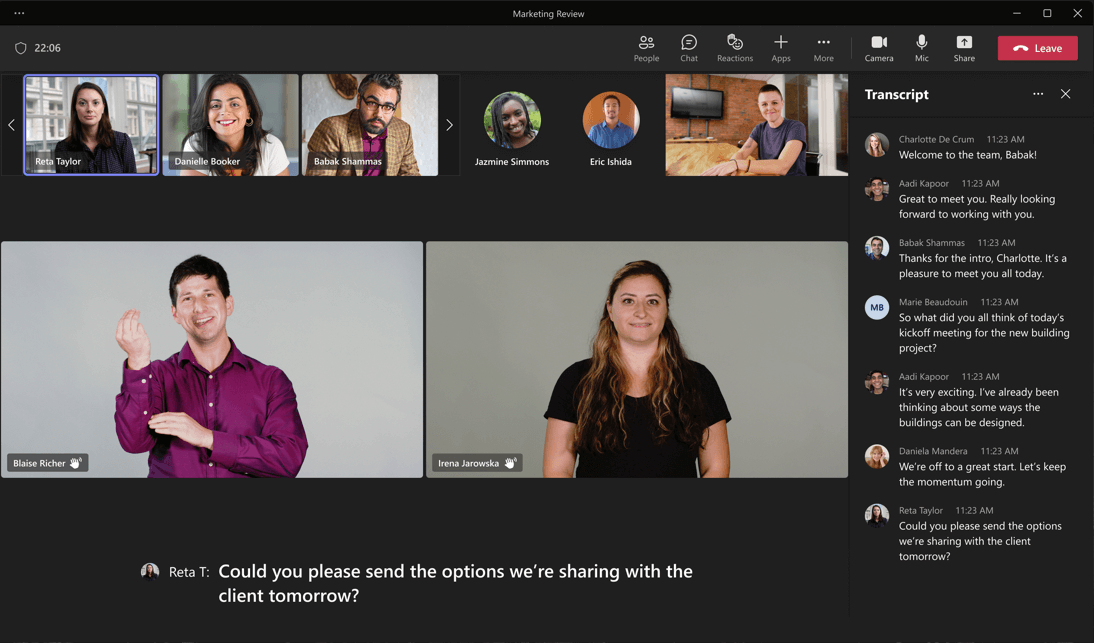
Μάθετε σχετικά με την προβολή νοηματικής γλώσσας και τις ρυθμίσεις προσβασιμότητας

Για να ενεργοποιήσετε την προβολή νοηματικής γλώσσας σε όλες τις συσκέψεις σας από προεπιλογή, στην Microsoft Teams, επιλέξτε (Ρυθμίσεις και πολλά άλλα) > Ρυθμίσεις > Προσβασιμότητα και, στη συνέχεια, ενεργοποιήστε την επιλογή Νοηματική γλώσσα.
Εάν εργάζεστε με τους ίδιους διερμηνείς νοηματικής γλώσσας εντός του οργανισμού σας σε καθημερινή βάση, μπορείτε να τους παρατίθενται στην καρτέλα Προσβασιμότητα, ώστε να εμφανίζονται πάντα στη λίστα των υπογράφοντων στην Προβολή νοηματικής γλώσσας. Στην καρτέλα Προσβασιμότητα, μπορείτε επίσης να ενεργοποιήσετε λεζάντες σε όλες τις συσκέψεις σας.
Ο ορισμός αυτών των προτιμήσεων πριν από μια σύσκεψη διευκολύνει την ταχύτερη συμμετοχή σε κλήσεις, ώστε να μπορείτε να πιάσετε αυτά τα πρώτα λεπτά κουβεντούλας ή να εμβαθύνετε σε μια βαθύτερη συνομιλία.
Αλλαγή ρυθμίσεων προβολής νοηματικής γλώσσας

Ανάθεση διερμηνέων πριν από μια σύσκεψη
Μπορείτε να αντιστοιχίσετε τους διερμηνείς νοηματικής γλώσσας ως άτομα με προτεραιότητα πριν από τη σύσκεψη. Για να προ-αναθέσει έναν διερμηνέα πριν από μια σύσκεψη, ο διερμηνέας πρέπει να βρίσκεται στην εταιρεία σας.
-
Επιλέξτε (Ρυθμίσεις και πολλά άλλα) > Ρυθμίσεις > Προσβασιμότητα και, στη συνέχεια, ενεργοποιήστε την επιλογή Νοηματική γλώσσα.
-
Για να προσθέσετε κάποιον ως διερμηνέα, επιλέξτε Διαχείριση προτιμώμενων υπογράφων. Αρχίστε να πληκτρολογείτε το όνομα του διερμηνέα και, στη συνέχεια, επιλέξτε τον διερμηνέα από τη λίστα των αποτελεσμάτων αναζήτησης.
-
Για να κλείσετε το παράθυρο Προσθήκη ατόμων ως υπογράφοντων , επιλέξτε (Κλείσιμο).
Οι αλλαγές σε αυτές τις ρυθμίσεις θα αποθηκεύονται σε όλες τις συσκέψεις σας.
Ανάθεση διερμηνέων κατά τη διάρκεια σύσκεψης από την καρτέλα "Προσβασιμότητα"
Εάν έχετε επιλέξει την εμπειρία νοηματικής γλώσσας, αλλά δεν έχουν εκχωρηθεί ή είναι διαθέσιμοι διερμηνείς, θα σας ζητηθεί κατά την πρώτη χρήση να διαχειριστείτε τους διερμηνείς σας και να αντιστοιχίσετε κάποιον ως υπογράφοντα.
Σημείωση: Οι επιλογές που αναφέρονται στα παρακάτω βήματα είναι διαθέσιμες μόνο εάν έχετε ενεργοποιήσει την επιλογή "Νοηματική γλώσσα " στην καρτέλα "Προσβασιμότητα " στις ρυθμίσεις της εφαρμογής.
-
Επιλέξτε Περισσότερα > Προσβασιμότητα > Διαχείριση προτιμώμενων υπογράφων.
-
Αρχίστε να πληκτρολογείτε το όνομα του διερμηνέα και, στη συνέχεια, επιλέξτε τον διερμηνέα από τη λίστα των αποτελεσμάτων αναζήτησης.
-
Όταν είστε έτοιμοι, επιλέξτε Αποθήκευση.
Ανάθεση διερμηνέων κατά τη διάρκεια μιας σύσκεψης από τη λίστα συμμετεχόντων ή το μενού περιβάλλοντος συμμετεχόντων
Εάν εργάζεστε με διερμηνείς εκτός του οργανισμού σας ή σε οποιαδήποτε περίπτωση πρέπει να εργαστείτε με κάποιον διερμηνέα που δεν βρίσκεται στη λίστα των υπογράφοντων της προτίμησής σας, μπορείτε να ορίσετε προτεραιότητα σε οποιονδήποτε άλλο συμμετέχοντα στη σύσκεψη για τη γλώσσα εισόδου από τη λίστα Συμμετεχόντων ή το μενού περιβάλλοντος των συμμετεχόντων.
Σημείωση: Οι επιλογές που αναφέρονται στα παρακάτω βήματα είναι διαθέσιμες μόνο εάν έχετε ενεργοποιήσει την επιλογή "Νοηματική γλώσσα " στην καρτέλα "Προσβασιμότητα " στις ρυθμίσεις της εφαρμογής.
-
Για να προσθέσετε έναν υπογράφοντα από τη λίστα συμμετεχόντων, επιλέξτε Άτομα. Στη λίστα των συμμετεχόντων στη σύσκεψη, βρείτε το άτομο που θέλετε να αντιστοιχίσετε ως υπογράφοντα και, στη συνέχεια, επιλέξτε (Περισσότερες επιλογές) > Μετατροπή σε υπογράφοντα.
-
Για να προσθέσετε έναν υπογράφοντα από το μενού περιβάλλοντος του συμμετέχοντος, επιλέξτε (Περισσότερες επιλογές) δίπλα στο όνομα του συμμετέχοντος στο βίντεό του και, στη συνέχεια, επιλέξτε Μετατροπή σε υπογράφοντα.
Να καθορίσετε έναν υπογράφοντα για όλους
Εάν θέλετε να ορίσετε έναν διερμηνέα νοηματικής γλώσσας για όλους τους συμμετέχοντες στη σύσκεψη, τότε είναι καλύτερα να αναδείξετε τον διερμηνέα στη σύσκεψηMicrosoft Teams. Για οδηγίες, μεταβείτε στο θέμα Ανάδειξη του βίντεο ενός ατόμου σε μια σύσκεψη του Teams.
Δείτε επίσης
Τεχνική υποστήριξη για πελάτες με ειδικές ανάγκες

Η Microsoft θέλει να προσφέρει την καλύτερη δυνατή εμπειρία για όλους τους πελάτες της. Εάν είστε άτομο με ειδικές ανάγκες ή έχετε απορίες σχετικά με την προσβασιμότητα, επικοινωνήστε με το Answer Desk για άτομα με ειδικές ανάγκες της Microsoft, για να λάβετε τεχνική βοήθεια. Η ομάδα υποστήριξης του Answer Desk για άτομα με ειδικές ανάγκες είναι καταρτισμένη στη χρήση πολλών δημοφιλών τεχνολογιών υποβοήθησης, ενώ μπορεί να παρέχει βοήθεια στα Αγγλικά, στα Ισπανικά, στα Γαλλικά και στην αμερικανική νοηματική γλώσσα. Για να βρείτε τα στοιχεία επικοινωνίας για την περιοχή σας, μεταβείτε στην τοποθεσία του Answer Desk για άτομα με ειδικές ανάγκες της Microsoft.
Εάν είστε χρήστης από έναν δημόσιο, εμπορικό ή εταιρικό οργανισμό, επικοινωνήστε με το Answer Desk για ειδικές ανάγκες για επιχειρήσεις.











